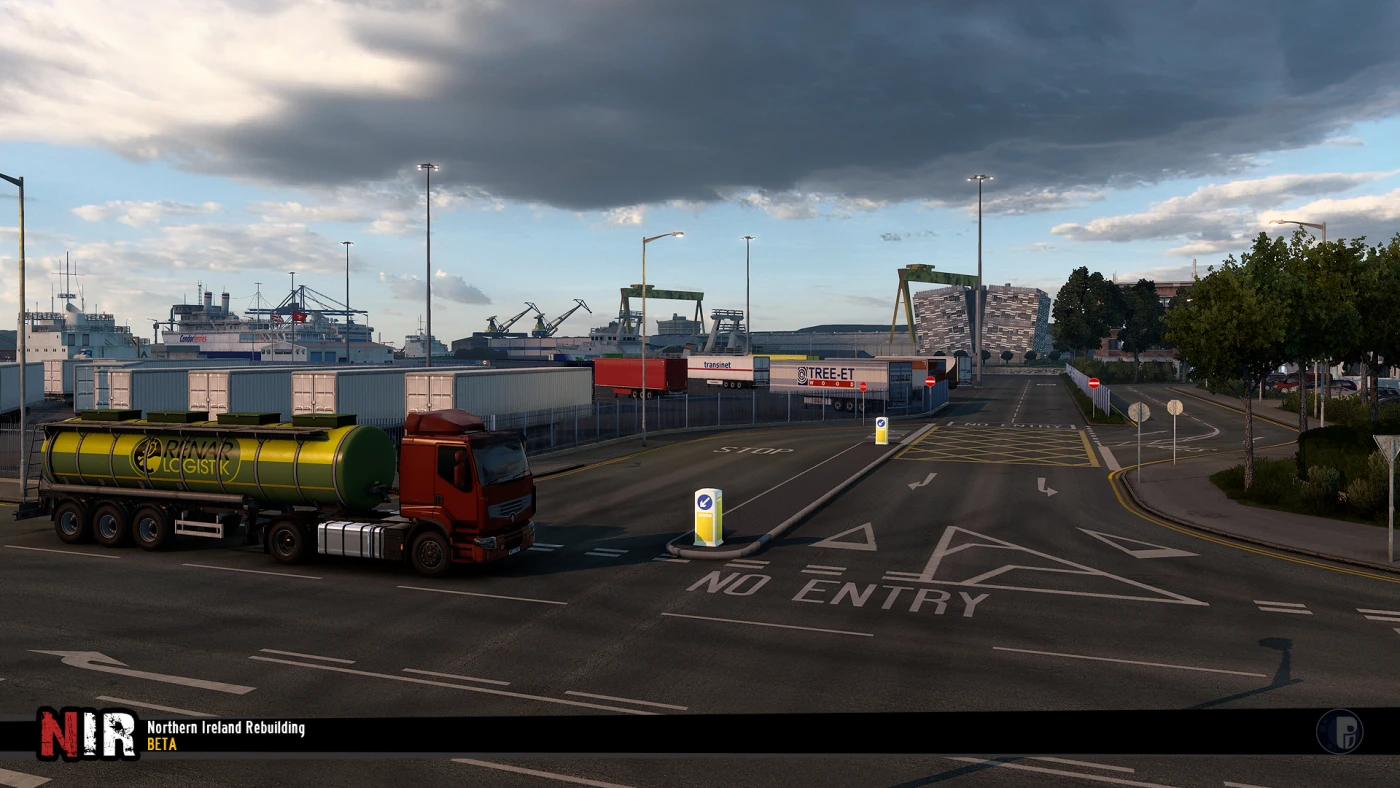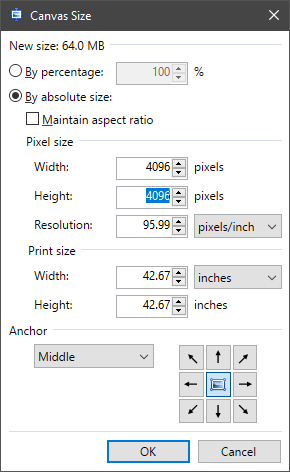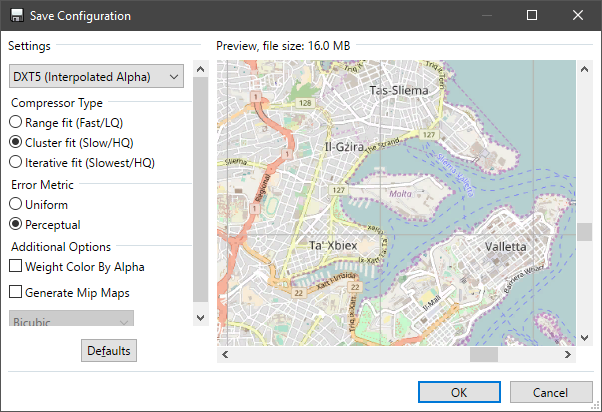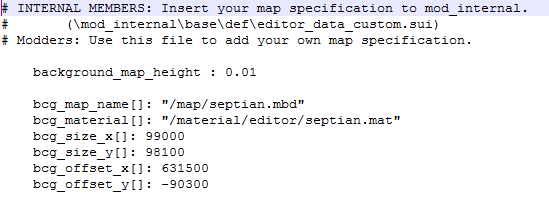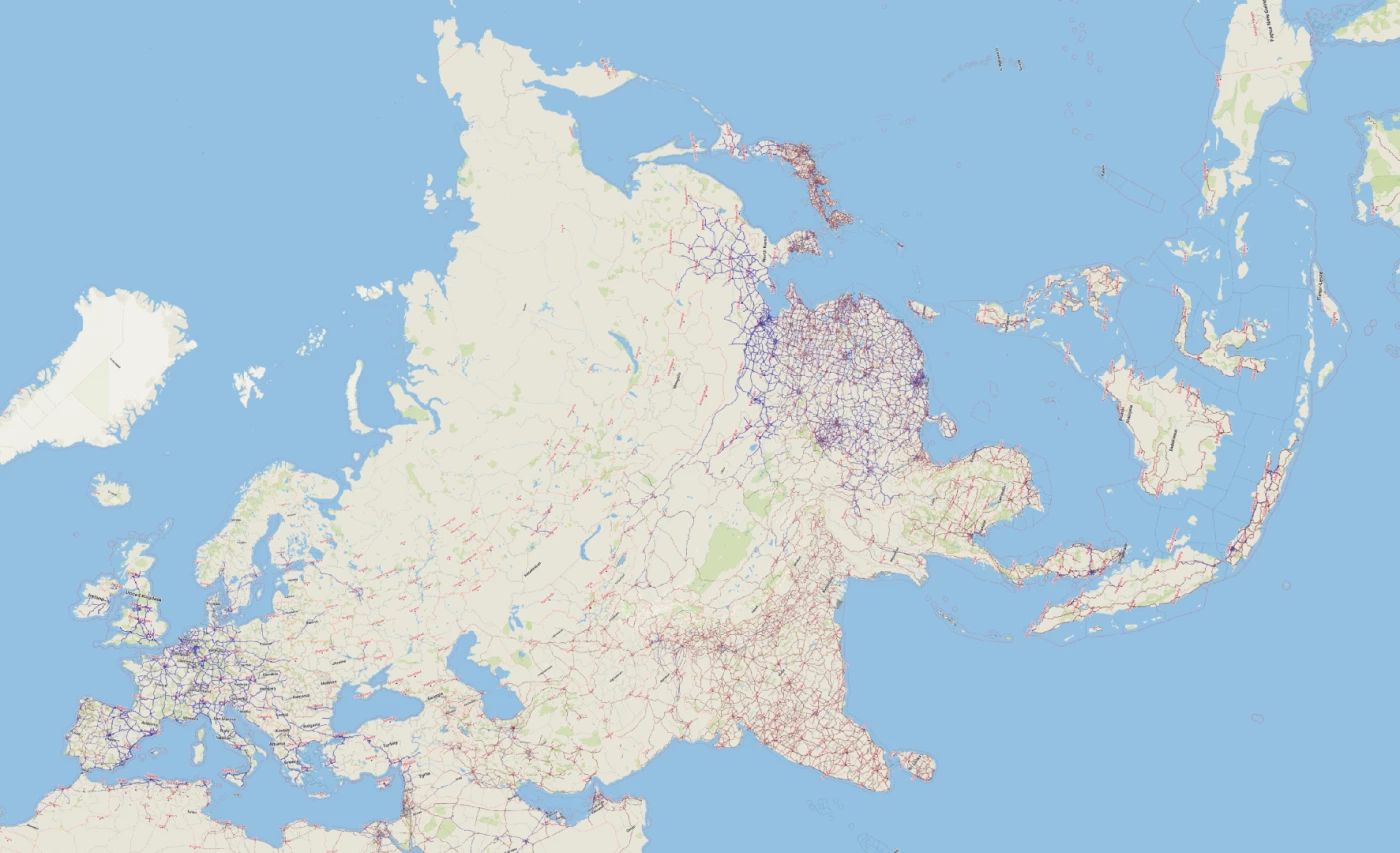Kenal Map Item Properties #1 : Road (Jalan)
Alasan : Revisi (Pakai ETS2 1.46)
Salam! Mungkin masing-masing orang memiliki cara yang berbeda menggunakan map editor. Tapi masih ada beberapa orang yang masih kurang memahami tool, fitur, dan fungsinya, dalam mengatur suatu bentuk dan variasi objek map mulai dari jalan, prefab, building, model, rambu/sign, dan lain sebagainya. Padahal kalau kita pelajari betul fitur dan fungsi tersebut bisa meningkatkan kualitas mod map yang sedang dibuat.
Kali ini saya bagikan pengetahuan lanjutan tentang map item properties pada map editor game ETS2 maupun ATS. Fungsinya jelas mengatur pilihan bentuk, variasi, maupun fungsi fitur suatu item/objek yang kita tambahkan.
Mungkin menjelaskan ini semua membutuhkan halaman yang lebih banyak jadi saya pecah dalam tiap bagian / postingan.
Disini saya jelaskan lebih dulu tentang Road Item Properties. Fungsinya mengatur rupa dan fitur jalan seperti tipe-nya, kontur tanahnya, vegetasi (pepohonan) nya, dan fitur lainnya. Map item jalan (road) merupakan elemen paling utama dan sangat krusial di game simulator ini. Kalau mau menyetir truk atau bus, dimana lagi kalau bukan di jalan.
Berikut saya perkenalkan Road Item Properties.
 |
| Tampilan Road Item Properties ETS2 1.46 |
Tentu saja, baik pada game ETS2/ATS Steam maupun non-steam, atau DLC apapun sama fungsinya.
Catatan : Foto diatas diambil dari Map Editor ETS2 1.46. Apabila pakai versi lama pastinya ada sejumlah menu tidak sama dengan foto tersebut.
Komponen Utama
Kalau digambarkan di map editor, item road/jalan terdiri dari 1 trek jalan yang dilintasi kendaraan (atau player). Bisa berupa jalan aspal, beton, atau tanah.
Dari 1 trek itu terdapat dua “sayap” kontur tanah atau terrain (kanan – kiri). Apabila disandingkan dengan road item properties maka akan ada pengelompokan kanan dan kiri.
Baris atas
Pada bagian ini terbagi menjadi 2 bagian lain, yaitu bagian kanan dan bagian kiri.
Bagian kanan di bawah ini diperuntukkan memilih bentuk jalan/road dan menambah item pelengkap untuk bagian tengah jalan (biasanya yang ada tulisan "_m offset")
|
No. |
Nama |
(Pilih – Input – Ceklis – Tool) Fungsi |
|
1 |
Road Type |
Pilih - jenis/tipe jalan yang akan digunakan, termasuk
banyak lajur, lebar jalan, hingga tipe sesuai negara atau map DLC manapun |
|
2 |
Road material |
[Tipe lama – non
Template] Pilih - tekstur jalan yang akan digunakan, berupa
jalan aspal (asphalt) maupun tanah (ground) |
|
3 |
(Center) Material |
Pilih - tekstur utama tanah/terrain khusus di bagian
tengah jalan (pada jalan lajur 2-4 atau lebih) |
|
4 |
(Center) Terrain Material Color |
Pilih - varian warna pada tekstur tanah/terrain, di
bagian tengah jalan (pada jalan lajur 2-4 atau lebih) |
|
5 |
(Center) Texture Rotation |
Input - varian rotasi atau hadap putar tekstur
tanah/terrain, di bagian tengah jalan (pada jalan lajur 2-4 atau lebih) |
|
6 |
(Center) Load-UV Rotation – Icon Pipet Tinta |
Tool – copy paste data input varian rotasi atau
hadap putar tekstur tanah/terrain secara langsung (fungsi sama seperti Picker
tool) |
|
7 |
(Center) No DV |
Ceklis - untuk hilangkan detail vegetation (khusus
grass/rumput) |
|
8 |
(Center) Vegetation |
Pilih - vegetation (pohon) yang bisa ditambahkan
pada bagian tengah jalan (pada jalan berlajur 2 atau lebih) |
|
9 |
(Center) Vegetation Scale |
Pilih – besar ukuran vegetation (pohon) dalam
persen, di bagian tengah jalan (pada jalan lajur 2 atau lebih) |
|
10 |
(Center) Vegetation Amoount |
Input - jumlah sebaran titik vegetation (pohon) yang
ditanam, di bagian tengah jalan (pada jalan lajur 2 atau lebih) |
|
11 |
(Center) Vegetation Offset |
Input - lebar pergeseran posisi vegetation (pohon),
di bagian tengah jalan (pada jalan lajur 2 atau lebih) |
Bagian kiri di gambar bawah ini berupa pilihan fitur yang akan diaktifkan atau dimatikan saat dites dalam game.
|
No.
|
Nama
|
(Pilih – Input – Ceklis – Tool) Fungsi
|
|
1 |
Opsi Bulat : - Road - Cityroad
|
[Tipe lama – non
Template] Pilih - 2 pilihan yaitu Road (jalan biasa) dan Cityroad
(jalan perkotaan) yang nantinya akan muncul menu baru tambahan di kolom
tengah properties |
|
2 |
Rnd seed (Rnd = Random) |
Input - variasi sebaran vegetasi (pohon) pada
terrain kanan-kiri jalan dengan cara ganti angka |
|
3 |
View Distance |
Input/Pilih - Mengatur jarak pandang item dari sisi
player, mulai dari : default, ext. short, short, close, middle, far, hingga
ext. far |
|
4 |
High-poly road |
Ceklis - Membuat garis tepi jalan lebih mulus
(smooth) tidak terlihat patah-patah. Paling banyak digunakan pada jalan yang
melengkung (tikungan tajam) |
|
5 |
No collision |
Ceklis - Membuat jalan tanpa padatan atau tabrakan
(dapat menembus seperti hantu/jin) |
|
6 |
Show in UI map |
Ceklis - Membuat jalan ditampilkan di UI map (world map) |
|
7 |
No AI vehicles |
Ceklis - Menghilangkan(nonaktif) munculnya kendaraan
di jalan |
|
8 |
No Boundary |
Ceklis - Menghilangkan tembok penghalang transparan
(invisible wall) pada sisi jalan |
|
9 |
Low-poly veg. |
Ceklis - Membuat model vegetasi kedalam versi LOD
(tidak detail atau burik). Biasanya digunakan pada jarak pandang yang jauh
dari jalan |
|
10 |
Ignore cut planes |
Ceklis - Mengabaikan pandangan objek yang terhalang
oleh item Cut planes (jadi kelihatan terus) |
|
11 |
Water reflection |
Ceklis - Menambah efek bayangan item pada air |
|
12 |
Left-hand traffic |
Ceklis - Membuat jalan untuk lajur kiri jalan (setir
kanan). Selalu digunakan pada negara
berlalu lintas kiri jalan seperti Inggris, Irlandia, dan Indonesia |
|
13 |
Stretch terrain |
Ceklis - Membuat kontur terrain (tanah) lebih
ramping dan renggang (catatan :
sekarang sudah tidak dipakai lagi jadi menu itu akan dihapus) |
|
14 |
Superfine |
[Tipe lama – non
Template] Ceklis - Membuat garis tepi jalan paling mulus
(smooth) dan tidak terlihat patah-patah (lebih mulus dibandingkan high-poly
road). Digunakan pada jalan yang lebih melengkung (tikungan paling
tajam/jalan zig-zag) |
|
15 |
Terrain shadow |
Ceklis - Membuat efek bayangan pada tanah/jalan.
Jangan aktifkan pada obyek/item jarak jauh |
|
16 |
Smooth detail veg. |
Ceklis - Membuat detail rerumputan lebih mulus.
Biasanya hanya pada jarak dekat dari jalan |
|
17 |
GPS Avoid |
Ceklis – Menghalang rute GPS agar tidak dilewati
atau dihitung saat loading game |
|
18 |
Secret Road |
Ceklis – Mengaktifkan fitur eksplorasi Unmarked Road Exploration (syarat : Show UI Map tetap dicentang) |
|
19 |
Tunnel |
Ceklis - Membuat efek redam suara lingkungan dan mengatur pantulan cahaya terutama ketika masuk terowongan jalan (ternyata baru bisa berguna di game versi baru ToT) |
|
20 |
DLC Guard |
Pilih - Membuat item terlindungi dengan Peta DLC
(Going East, Scandinavia, France, dll.) dengan tujuan hanya kompatibel dengan
map DLC tersebut. |
|
21 |
Road Overlay |
Pilih - Menambah variasi tambahan untuk permukaan
jalan, seperti adanya retakan, jalan berlubang, atau jalan berdebu |
Baris Tengah
Seperti yang sudah dijelaskan diatas, ada 2 bagian
(sayap) kiri dan kanan.
Tapi fungsinya sama pada masing-masing bagian. Ini dimaksud untuk sisi jalan manakah yang akan diubah.
|
No.
|
Nama
|
(Pilih – Input – Ceklis – Tool) Fungsi |
|
1 |
Terrain size |
Input - Mengatur besar/jarak terrain (tanah) dari jalan. (Diusahakan maksimal jangan lebih dari 500) |
|
2 |
Road heigh off. (offset) |
Input - Membuat satu sisi jalan lebih tinggi atau rendah dengan sisi yang lain. (hanya berlaku pada jalan lajur 4 atau lebih) |
|
3 |
Shoulder blocked |
Ceklis - Dibuat agar tidak muncul obyek di
pinggir jalan seperti tempat sampah, benda proyek bangunan, dll. (berhubungan
dengan Random Events) |
|
4 |
Remove Brush (icon kuas di-silang) |
Tool – Opsi menghapus semua varian brush (dulu
namanya stamp) yang ditambahkan pada terrain sampai bersih |
|
5 |
Reset Terrain Vertex Offsets (icon silang polos) |
Tool - Reset (mengatur ulang) editan kontur terrain
yang sebelumnya memakai Vertex tool agar kembali lurus |
|
6 |
Terrain material |
Pilih – copy paste data input varian rotasi atau
hadap putar tekstur tanah/terrain secara langsung (fungsi sama seperti Picker
tool) Memilih tekstur terrain (tanah) yang akan digunakan |
|
7 |
Terrain material colour |
Pilih - variasi warna pada suatu tekstur terrain,
bisa dibuat lebih gelap atau lebih terang |
|
8 |
Texture Rotation |
Input - varian rotasi atau hadap putar tekstur
tanah/terrain, di bagian tengah jalan (pada jalan lajur 2 atau lebih) |
|
9 |
Load-UV Rotation (icon Pipet Tinta) |
Tool – copy paste data input varian rotasi atau
hadap putar tekstur tanah/terrain secara langsung (fungsi sama seperti Picker
tool) |
|
10 |
Terrain (Profil Contour) |
Pilih - bentuk kontur terrain (tanah) yang akan
digunakan |
|
11 |
Terrain Scale Coefition |
Input - Mengatur besar kecilnya kontur terrain
(tanah) tersebut |
|
12 |
Terrain Noise Power |
Pilih - Mengatur kasar halus (bergelombang atau
datar) permukaan terrain (tanah). Dimulai dari 0% (datar) sampai 100%
(bergelombang) |
|
13 |
Terrain Transition Length |
Pilih - Mengatur pergantian kontur antar terrain
(tanah) suatu jalan. Mulai dari 4, 8, 16 dan 32 |
|
14 |
Sidewalk |
[Tipe lama – non
Template] Pilih - Memilih tekstur pada trotoar yang akan
digunakan |
|
15 |
Sidewalk Size |
[Tipe lama – non
Template] Pilih - Mengatur lebar trotoar. Mulai dari 0m, 2m,
4m, dan 8m |
|
16 |
Road Look |
Pilih - tekstur aspal jalan yang akan digunakan. (khusus
jalan/road template) |
|
17 |
Road Variant |
Pilih - variasi jalan yang akan digunakan. Biasanya
berupa pilihan garis jalan seperti garis putih/kuning atau garis tersebut
putus-putus (broken), garis lurus (single), atau garis double (ganda) seperti
jalan pada umumnya (khusus jalan/road template) |
|
18 & 19 |
Left - Right Edge |
Pilih - tambah variasi tepi jalan yang akan
digunakan. Bisa berupa trotoar (sidewalk/curb), tanah biasa (shoulder), atau
lainnya (drain, decal) |
Lalu apa fungsinya terhadap menu pilihan kotak-kotak ini?
Kotak panah
kiri : Menyamakan pengaturan yang telah dipilih sebelumnya dengan bagian
kirinya
Kotak panah
kiri-kanan : Memutar-balikkan pengaturan yang telah dipilih antara yang kiri
maupun kanan
Kotak panah
kanan : Menyamakan pengaturan yang telah dipilih sebelumnya dengan bagian
kanannya
Fungsi ini sangat membantu, memudahkan, dan mempercepat dalam memilih pengaturan item properties.
Baris Bawah
Di bagian ini dipecah jadi beberapa halaman / bagian,
yaitu Vegetation, Model, Railing, Misc, dan Override.
Masing-masing bagian terbagi menjadi 2 yaitu bagian
kiri dan kanan, keduanya mempunyai pengaturan dan fungsi yang sama.
Menu vegetation
Ini khusus untuk menempatkan pepohonan mulai dari jenis pohonnya, kepadatan/kerapatan tiap pohon, jarak atau luas pohon di sisi jalan, juga besar-kecilnya pepohonan.
|
No. |
Nama |
(Pilih – Input – Ceklis – Tool) Fungsi |
|
1 |
No detail veg. |
Ceklis - Membuat terrain (tanah) tidak memiliki detail
vegetation (tidak ada rumput). |
|
2 |
(Bar geser) From & To |
Tool - Scroll bar untuk mengatur batas jarak bagian
terrain yang tidak ada rumput nya |
|
3 |
Veg. collision |
Ceklis - Menambah kolisi (padatan atau tabrakan)
pada pohon/tetumbuhan agar tidak tembus |
|
4 |
Vegetation (Type) |
Pilih - Memilih jenis tetumbuhan/pepohonan yang akan
digunakan |
|
5 |
Sparsity (amount) |
Input- Mengatur kepadatan atau banyak sedikitnya
vegetasi tersebut. (sama seperti veg. density) |
|
6 |
(Vegetation area) From |
Input - Titik/garis awal jarak vegetasi dengan
terrain/jalan |
|
7 |
(Vegetation area) To |
Input - Titik/garis akhir jarak vegetasi dengan
terrain/jalan |
|
8 |
(Center) Vegetation Scale |
Pilih – besar ukuran vegetation (pohon) dalam persen |
|
9 | Hi-poly models |
Ceklis - Mengatur batas antara vegetasi yang lebih detail (high-poly) dan vegetasi LOD (kurang detail/low-poly). Disarankan jarak maksimal 50m (default) |
Adapun menu kotak ber-panah dengan fungsi yang sama seperti saya jelaskan di atas.
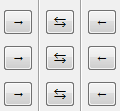
Iya, scroll ke atas lagi buat keterangan-nya.
Menu Model
Kalau ini untuk menambah model khusus "tunggal (dipasang satu-satu)" yang biasanya dipasang berjejer di setiap pinggir jalan, seperti pembatas jalan, lampu jalan, atau tiang jembatan.
|
No. |
Nama |
(Pilih – Input – Ceklis – Tool) Fungsi |
|
1 |
Model (Type) |
Pilih - Memilih model yang akan digunakan. Tersedia
seperti lampu jalan, reflective post, pilar jembatan, dll. |
|
2 |
Distance |
Input - Mengatur jarak pisah antara setiap model |
|
3 |
Offset |
Input - Mengatur jarak antara model dengan titik
tengah jalan |
|
4 |
Shift |
Ceklis - Membuat model pada posisi berbeda dengan
sisi yang lain (biasanya ditambah jarak setengahnya) |
|
5 |
Flip |
Ceklis - Membuat model berputar arah |
Menu Railing
Sedangkan ini untuk menambah model khusus "memanjang" yang juga dipasang di setiap pinggir jalan, seperti beton jembatan, pagar, atau pembatas jalan .
|
No. |
Nama |
(Pilih – Input – Ceklis – Tool) Fungsi |
|
6 |
Railing (Type) |
Pilih - Memilih building/railing yang akan
digunakan. Tersedia jembatan, terowongan, pembatas jalan, tembok, pagar, dll. |
|
7 |
Offset |
Input - Mengatur jarak antara railing dengan titik
tengah jalan |
|
8 |
Invert railing |
Ceklis - Membuat railing pada posisi terbalik
(berputar arah) sama halnya dengan
‘flip’ di menu model tadi |
|
9 |
Double sides |
Ceklis - Membuat ganda/salinan yang berhadapan
langsung dari salah satu item railing (baik yang kiri saja, maupun yang kanan
saja) |
|
10 |
Center part only |
Ceklis - Membuat railing hanya tampilkan part/bagian
tengah dari objeknya sehingga ujungnya tidak kelihatan |
Menu Override.
Kalau yang ini saya kurang paham. Dalam bahasa Inggris artinya (ke-geser atau ketimpa). Dibagi jadi Right dan Left yang masing-masing dibagi lagi jadi 2 : Edge dan Variant
No. | Nama | (Pilih – Input – Ceklis – Tool) Fungsi |
1 | (Edge) Offset | Input - Mengatur jarak pergeseran bagian tepi jalan tambahan dari aspal jalan |
2 | (Edge) Count | Input - Mengatur jumlah tepi jalan tambahan yang diperbanyak |
3 | Edge | Pilih- Memilih bentuk tepi jalan tambahan yang dimodifikasi (shoulder, curb, sidewalk) |
4 | (Variant) Offset | Input - Mengatur jarak pergeseran varian marka jalan tambahan |
5 | (Variant) Count | Input - Mengatur jumlah varian marka jalan tambahan |
6 | Variant | Input - Memilih bentuk varian marka jalan tambahan (garis putus-putus, garis lurus, garis kuning, dll.) |
Tombol (+) di no.7 berfungsi untuk menambah baris baru untuk menambah bagian tepi jalan / varian marka jalan tambahan lagi.
Tombol (X) di no.8 berfungsi untuk menghapus baris baru yang sudah ditambah sebelumnya di poin no. 7
Menu Misc.
Kalau ini hanya ada satu menu...
No. | Nama | (Pilih – Input – Ceklis – Tool) Fungsi |
9 | (Left - Right) Additional Part | Ceklis - Memilih bagian "part - kustom" objek jalan apapun yang ingin ditambahkan, bisa berupa marka jalan atau benda-benda kecil apapun itu. |
Sekarang bagaimana dengan dua gambar di setiap baris menu dibawah ini?
Show in Content Browser (gambar kaca pembesar/lup) : Melihat / menampilkan setiap item yang dipilih dari Content Browser (membuka menu Content Browser - F2).
Select from Content Browser (gambar panah tebal) : Memilih item dari Content Browser.
Opsi/Pilihan Tambahan (Paling Bawah)
Set as default : Menggunakan/menyetel (set) pilihan yang sudah diubah sebagai default. Jadi tidak perlu susah payah mengatur lagi satu per satu.
Use default : Menggunakan pengaturan default (tapi harus sudah di set lewat "Set as default" lebih dahulu)
Load preset : Membuka/memuat pengaturan yang sudah di set (kalau ini dari file format .ini)
Save preset : Menyimpan pengaturan yang sudah di set lebih dahulu. (dalam format .ini)
Remove brushes : Menghapus semua tekstur tambahan pada terrain secara instan. (Ingat: Stamp (versi lawas); Brushes (versi baru))
Add veg. sphere : Menambah varian vegetasi dengan ruang berbentuk sphere (akan dijelaskan kemudian)
Cancel : Masa’ gak tau juga? Yang pasti fungsinya menunda /membatalkan editan.
Tetap ikuti terus perkembangan terbaru seputar map editor hanya di BLOG PEJINDO. Lebih lengkap, lebih mudah, dan lebih baru (selalu update sesuai versi terbaru saat ini). Jangan lupa like dan share (berbagi). Semoga bermanfaat!
Lihat Tutorial Sebelumnya :
## ---- ##
Lihat Tutorial Selanjutnya :
## (Part 2) Kenal Item Properties - Prefab ##

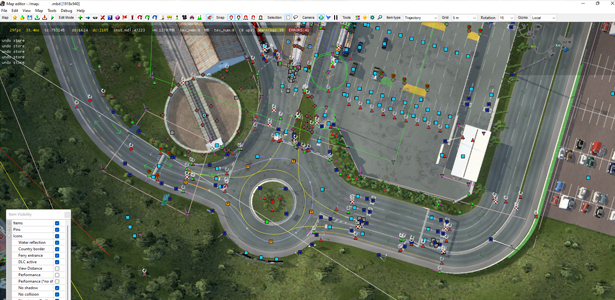

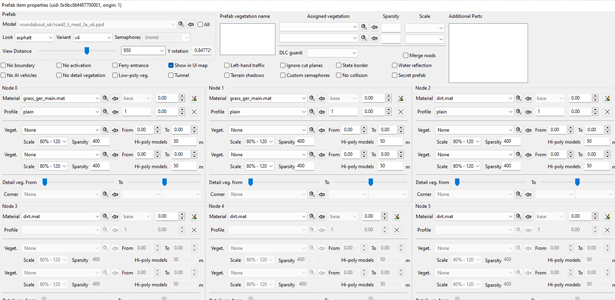
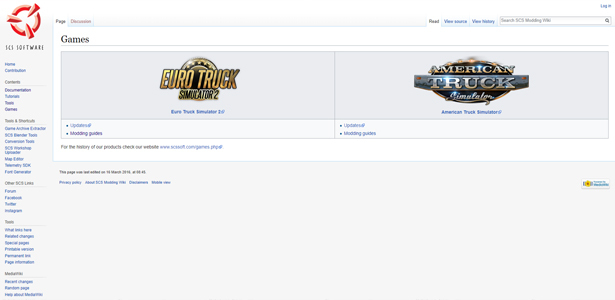

.png)
.png)
.png)
.png)
.png)
.png)